
Thỉnh thoảng các vấn đề phát sinh trong Windows khiến việc sử dụng hệ điều hành không được tối ưu. Một vấn đề mà trong thời gian gần đây một số người dùng đã phải chịu đựng rằng Windows tiêu thụ 100% RAM. Một điều không nên như vậy và điều đó chắc chắn gây ra rất nhiều khó chịu cho người dùng. May mắn thay, có một khả năng giải pháp cho vấn đề này.
Sự cố này có ảnh hưởng trực tiếp đến hiệu suất của máy tính. Vì vậy, điều quan trọng là phải sửa chữa nó càng sớm càng tốt. Vì có thể xảy ra sự cố khi mở chương trình hoặc duyệt Internet chậm hơn bình thường.
Do đó, chúng tôi phải tìm ra một giải pháp để chấm dứt vấn đề này trong Windows. Khi đó chúng ta phải làm gì? Điều đầu tiên chúng ta phải làm là tạo ra một chẩn đoán và đánh giá trạng thái của máy tính của chúng tôi. Do đó, việc đầu tiên cần làm là bấm Control + Alt + Del và chọn Quản lý công việc.

Sau đó, chúng ta phải kiểm tra trạng thái bộ nhớ và quá trình nào tiêu thụ nhiều nhất. Bằng cách này, chúng tôi đã chuẩn bị để giải quyết vấn đề này. Trong các loại tình huống này, vấn đề có thể bắt nguồn từ hai lựa chọn khả thi:
- Bộ điều khiển bị lỗi: Một lựa chọn khả thi khác là vấn đề nằm trong bộ điều khiển đã lỗi thời hoặc được thực thi kém. Do đó, hiệu suất của RAM có thể bị ảnh hưởng. Thông thường nó là video. Do đó, tốt nhất là bạn nên cập nhật nó.
- Trình duyệt: Có lẽ mức tiêu thụ RAM cao nhất đến từ trình duyệt của chúng tôi. Bạn có thể đang trải qua một cơn động kinh phần mềm độc hại. Do đó, chúng ta phải quét máy tính để phát hiện ra mối đe dọa có thể tồn tại.
Điều gì sẽ xảy ra nếu điều này không hoạt động? Sự cố này với RAM trong Windows có thể có nguồn gốc từ nơi khác. Một trong những tệp phổ biến nhất là tệp stokrnl.exe. Tệp này nằm trong phần quản lý thông báo. Vậy nên chúng ta nên vô hiệu hóa nó để nó ngừng sử dụng bộ nhớ cao như vậy. Trong trường hợp này, các bước cần làm là:
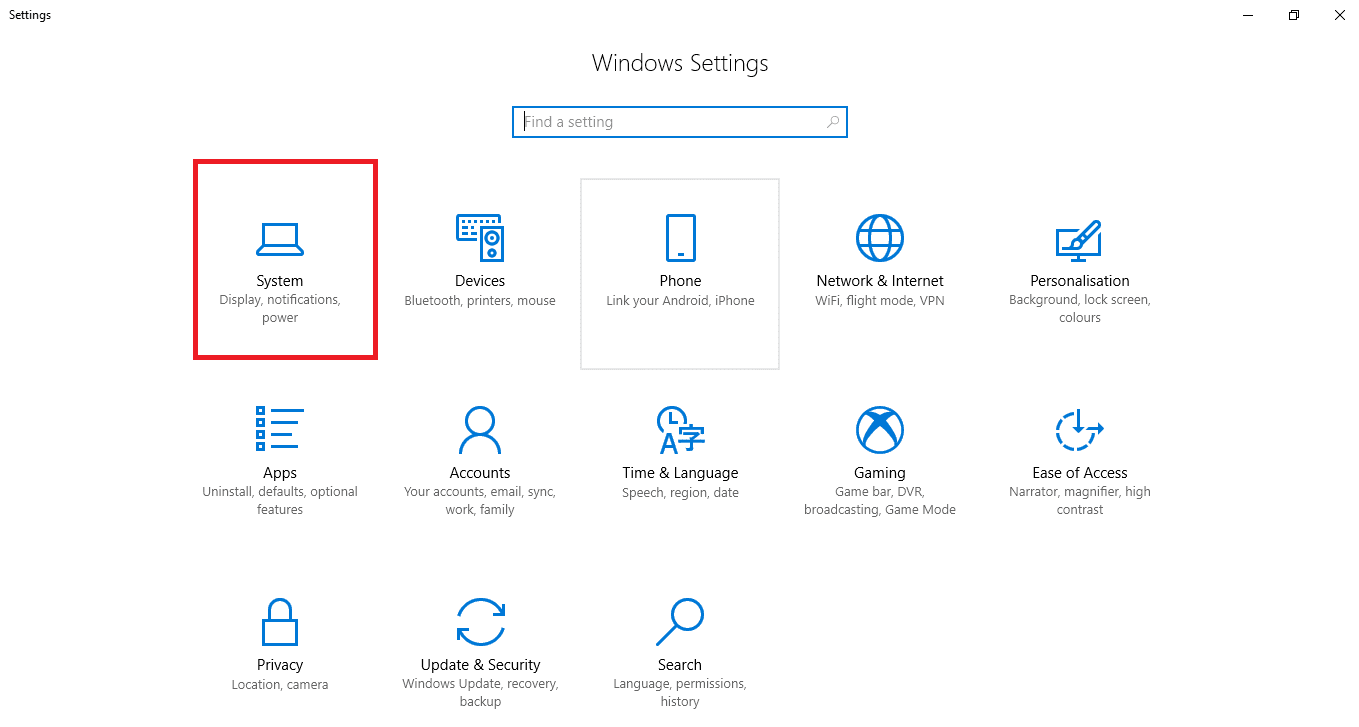
- Nhập cấu hình Cửa sổ
- Bấm vào hệ thống
- Trong menu bên trái, nhấp chuột về thông báo và hành động
- Tìm tùy chọn "Nhận thông báo từ ứng dụng và những người gửi khác"
- Tắt nó đi
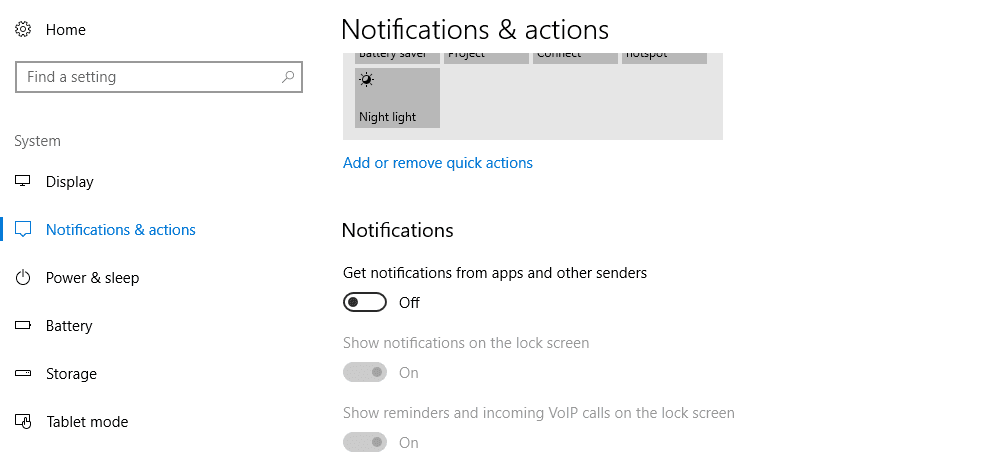
Theo cách này, khi làm điều này, vấn đề tiêu tốn 100% RAM trong Windows lẽ ra đã được khắc phục.